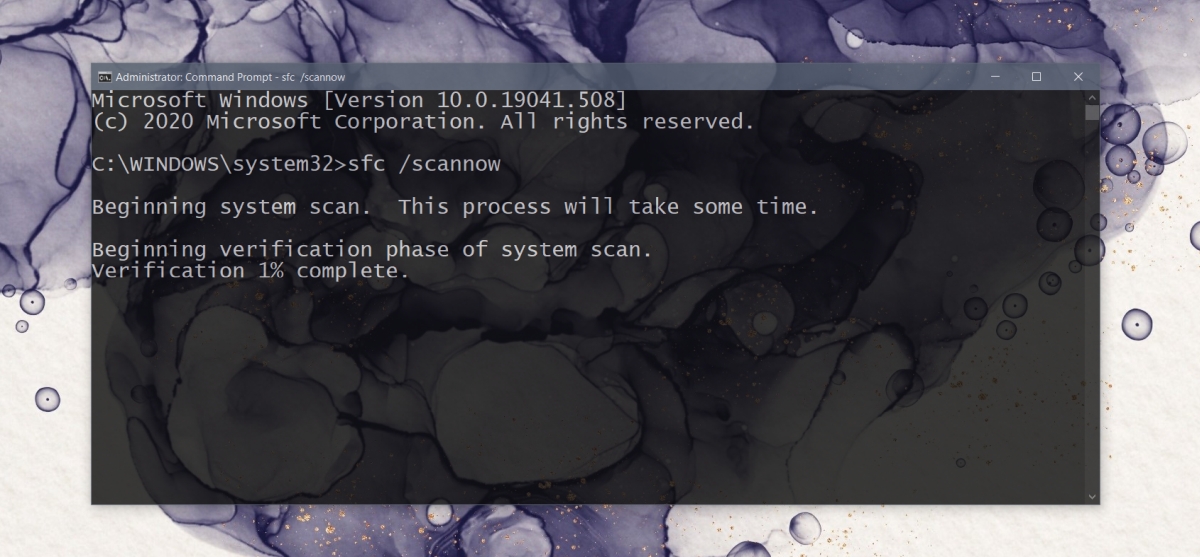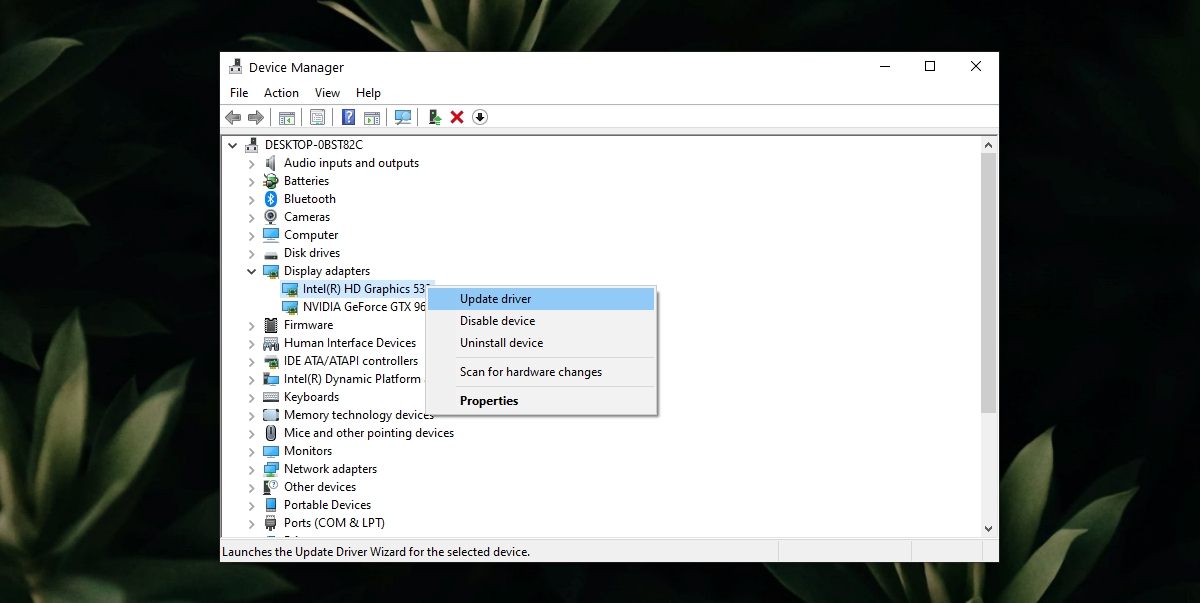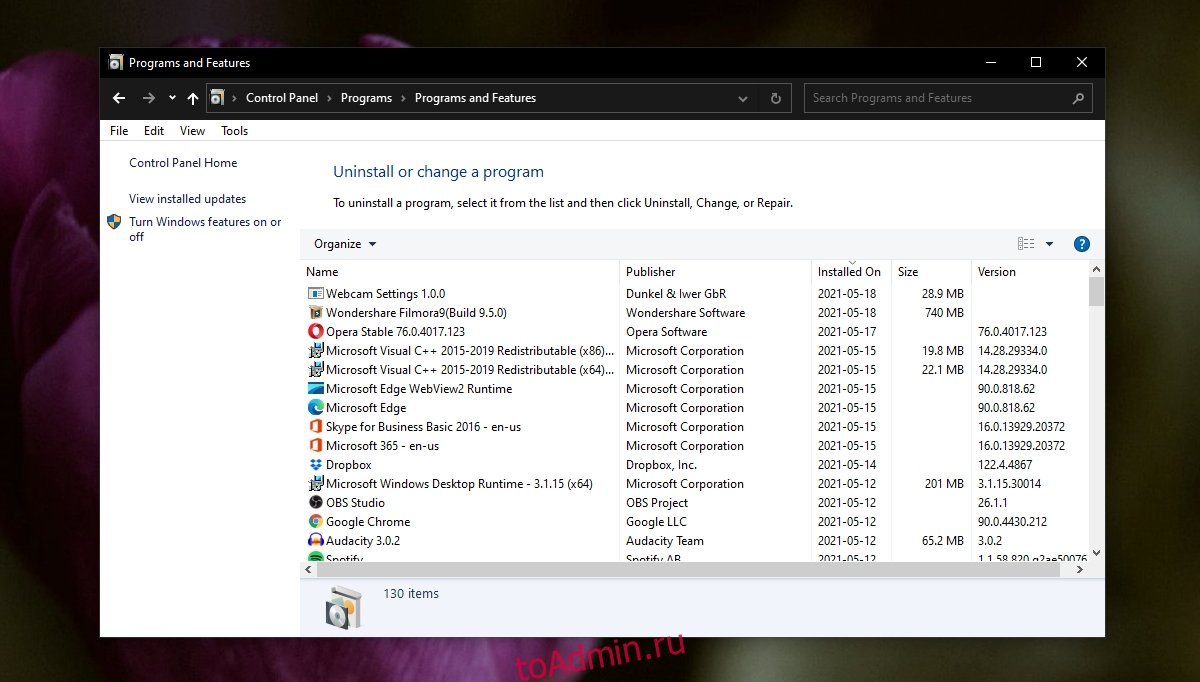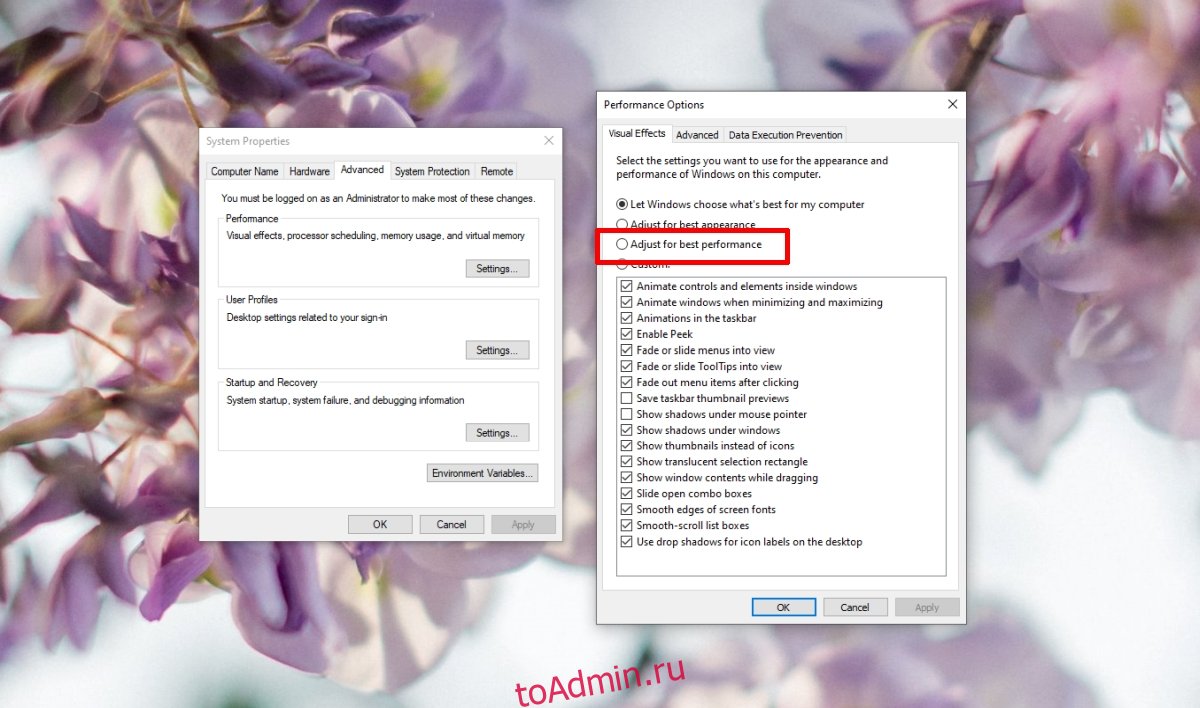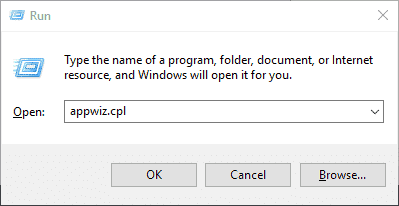Видеокарты, особенно графические процессоры, которые запускают более требовательные приложения и игры, обычно требуют проприетарных драйверов. У Nvidia, AMD и Intel есть проприетарные драйверы для соответствующих видеокарт, как и у других производителей графических процессоров.
OpenGL часто называют драйверами с открытым исходным кодом для графических процессоров, но это не совсем так. Это стандарт, и для него разрабатываются приложения. Существуют используемые библиотеки и соблюдаются спецификации. В некоторых случаях используются его реализации с открытым исходным кодом.
Если вы пытаетесь запускать приложения, игры или просто загружаетесь в систему и видите ошибки OpenGL, попробуйте следующие исправления.
1. Запустите сканирование SFC.
Первое, что вам нужно сделать для устранения ошибок OpenGL, — это запустить сканирование SFC. Если проблема в вашей ОС, она решит ее.
Откройте командную строку с правами администратора.
Выполните эту команду: sfc / scannow.
Подождите, пока команда завершится, и исправьте все обнаруженные ошибки.
2. Установите последние графические драйверы.
OpenGL не является драйвером, но он работает с графическими адаптерами и приложениями, требующими высокой обработки графики. Таким образом, если графические драйверы устарели, вы Июнь получить ошибки OpenGL.
Откройте диспетчер устройств.
Разверните Display Adapters.
Щелкните видеокарту правой кнопкой мыши и выберите «Обновить драйверы».
Найдите в Интернете обновления драйверов и установите те, которые доступны.
Повторите для графического процессора.
После установки обновлений драйверов перезагрузите систему.
3. Удалите и переустановите приложение / игру.
Драйверы OpenGL Июнь относиться к конкретному приложению или игре. Вероятно, это означает, что файлы приложения повреждены или оно установлено неправильно. Простой способ исправить это — удалить и переустановить приложение / игру.
Откройте Панель управления.
Перейдите в «Программы»> «Удалить программу».
Выберите приложение / игру, которую хотите удалить.
Щелкните кнопку Удалить.
Установите приложение / игру еще раз.
Включить высокопроизводительные визуальные эффекты
Ошибки OpenGL Июнь быть вызвано тем, что ваша система работает с низким энергопотреблением или если в ней отключены визуальные эффекты.
Нажмите сочетание клавиш Win + R, чтобы открыть окно запуска.
В поле «Выполнить» введите оболочку проводника ::: {BB06C0E4-D293-4f75-8A90-CB05B6477EEE} и нажмите «Ввод».
Щелкните Дополнительные параметры системы в столбце слева.
Перейдите на вкладку Advanced.
Щелкните Параметры в разделе «Производительность».
Выберите «Настроить» для достижения наилучшей производительности.
Нажмите ОК и перезапустите систему.
Включить OpenGL в приложении
Возможно, приложение (или игра) поддерживает OpenGL, но имеет возможность отключить его. Версия Minecraft для Java — пример одной из таких игр. Проверьте приложение / игру, которая вызывает у вас проблемы, и посмотрите, сможете ли вы включить в нем OpenGL.
Заключение
Ошибки OpenGL могут быть вызваны множеством причин; поврежденные файлы ОС, устаревшие драйверы, плохо разработанные приложения, неправильная конфигурация системы и многое другое. Если вы видите конкретную ошибку OpenGL, вам следует устранить ее напрямую. Перечисленные нами исправления предназначены для решения более общих проблем OpenGL.
OpenGL в Minecraft является своеобразным модулем, предназначенным для обеспечения более плавной и быстрой игра. Также опция снижает нагрузку при рендеринге, убирая из обработки те данные, которые не нудно обрабатывать. Например, текстуры, что сейчас не видны персонажу. Однако бывают и проблемы с данной технологией, одна из них связана с ошибкой OpenGL Error: 1281 (Invalid value) в Minecraft. Подробности о причинах и исправлениях данной ошибки читайте в данном руководстве.
Причины
На основе тех данных, что нам удалось получить из пользовательских отчетов, мы можем выделить следующие причины:
- Конфликт модов все еще имеет место быть.
- Проблемы с OptiFine.
- Различные сбои шейдеров.
Как исправить ошибку OpenGL 1281?
Сперва стоит сказать, что ошибка с кодом 1281 появляется по той причине, что у вас включена отладка OpenGL. Если вы не видите каких-либо проблем, кроме спама ошибки в чат игры, можно просто ее отключить. Предостережение в том, что появление данной ошибки может немного снижать ваш игровой fps. Если сбой появляется редко, это не будет проблемой. Для этого переходим в «Другие настройки» (Other Settings) и выключаем опцию «Показывать ошибки GL» (Show GL Errors).
Если же заметны какие-то проблемы с работой Minecraft, следует попробовать такие способы:
- Отключить последние установленные моды. Если ошибка 1281 в Minecraft появилась после установки новых модов, следует их отключить или удалить. Вот ссылка на источник.
- Выключить шейдеры. Дополнительные ландшафты часто провоцируют сбой в обработке при смене погоды, сезона и т. п. Для этого переходим в appdata/minecraft/ и удаляем папку shaderspack.
- Обновить OptiFine. Еще один инструмент оптимизации, который в старых версиях может сбоить. Предназначается для получения HD-текстур. Можно скачать с официального сайта.
- Отключить VBO. Данная настройка в общем-то полезна, так как улучшает скорость обработки графики. Однако она также может вызывать ошибку. В «Настройках» Minecraft ее легко можно выключить (Use VBOs: Off). Проверяем результат. Этот способ предложен здесь и, похоже, он работает.
В крайнем случае вы можете переустановить Minecraft, это тоже должно сработать. Конечно, прежде стоит испробовать перечисленные настройки графики или просто отключить отладку. Мы же ждем от вас комментариев с вашими отчетами о проделанной работе и результатах процедур.
OpenGL — это интерфейс прикладного программирования (API), предустановленный на всех платформах и используемый для рендеринга 3D- и 2D-графики. Он работает с графическим процессором для обработки 3D и 2D векторов. Nvidia поддерживает OpenGL, что позволяет пользователям просматривать изображения в реальном времени. Когда драйвер Nvidia OpenGL обнаруживает проблему с кодом ошибки 3, это просто означает, что Nvidia OpenGL не может отображать графику с вашим текущим драйвером графического процессора.
Проблема в основном возникает, когда приложение или игра работает на встроенном графическом процессоре, а не на выделенном, что намного медленнее, чем на выделенной видеокарте.
Например, когда вы запускаете приложение, OpenGL будет отдавать команды выделенной видеокарте. Однако, если приложение работает на iGPU, процесс не будет завершен, и приложение будет немедленно закрыто с этим сообщением об ошибке.
Прежде чем перейти к методам, убедитесь, что у вас есть минимальные системные требования для запуска приложения/игры, отображающей это сообщение об ошибке.
Проблема Драйвер Nvidia OpenGL обнаружил проблему Код ошибки 3ПричиныИспользование встроенного графического процессора
Нет видеокарты
Отключил OpenGL в настройках видео.
У вас нет оборудования, поддерживающего OpenGL
Поврежденный графический драйвер
Отсутствие Microsoft Visual C++
Имея поврежденные файлы приложенияРешенияВключить OpenGL из настроек видео
Используйте выделенный графический процессор
Откатить ваш графический драйвер
Проверьте, поддерживает ли ваша видеокарта OpenGL.
Переустановите графический драйвер. Целевое оборудованиеGPU
Некоторые приложения и игры позволяют пользователям включать или отключать OpenGL. Если вы получаете эту ошибку в приложении, которое позволяет пользователям включать OpenGL, обязательно сделайте это, потому что это поможет исправить ошибку.
- Чтобы включить OpenGL, запустите приложение и перейдите в «Настройки» и «Видео».
- Здесь найдите OpenGL, чтобы включить его. Если вы не можете найти опцию OpenGL, она включена по умолчанию.
2. Настройте приложение для использования драйвера выделенного графического процессора.
Интегрированные графические процессоры не могут обеспечить лучшую производительность по сравнению с выделенными графическими процессорами. Если вызывающее приложение работает на встроенном графическом процессоре, его производительность будет намного ниже, чем у ЦП, что может привести к появлению этого сообщения об ошибке. Следовательно, чтобы исправить это, настройте приложение для работы с выделенным графическим процессором. Следуйте шагам:
- Удерживая клавишу Shift, щелкните правой кнопкой мыши на рабочем столе и выберите «Панель управления Nvidia».
Если вы не можете найти значок панели управления Nvidia, значит, он отсутствует в контекстном меню, вызываемом правой кнопкой мыши. Пожалуйста, обратитесь к этому Как исправить отсутствие панели управления Nvidia в Windows?[/box]
- Когда панель управления открыта, перейдите в раздел «Управление настройками 3D» на левой панели.
- Нажмите «Настройки программы» рядом с «Глобальные настройки».
- Нажмите «Добавить» и выберите приложение, в котором возникает ошибка.
- Затем нажмите «Добавить выбранную программу».
- После этого измените режим управления питанием на Предпочтение максимальной производительности.
- Сделав это, нажмите «Применить» и запустите приложение, чтобы увидеть, помогает это или нет.
3. Откатите графический драйвер.
Прежде чем мы перейдем к переустановке графического драйвера, рекомендуется посмотреть, можно ли откатить графический драйвер или нет. Поскольку эта ошибка возникает после обновления графического драйвера до последней версии, откат графических драйверов до более старой версии может исправить эту ошибку.
Чтобы откатить графический драйвер:
- Нажмите клавишу Windows и введите Диспетчер устройств.
- Откройте диспетчер устройств и разверните адаптеры дисплея.
- Щелкните правой кнопкой мыши графический драйвер и перейдите в «Свойства».
- Если доступен параметр «Откатить драйвер», щелкните его.
- Выберите любую причину и нажмите Да, чтобы установить предыдущую версию драйвера.
- После этого запустите вызывающее приложение, чтобы увидеть, устранена ли ошибка драйвера Nvidia OpenGL или нет.
4. Проверьте, поддерживает ли ваша видеокарта OpenGL.
Эта ошибка в основном наблюдается на компьютерах, которые либо не имеют дискретного графического процессора, либо имеют очень старую видеокарту. Если одна из ситуаций применима к вашему случаю, то вам нужно убедиться, что OpenGL поддерживает вашу дискретную видеокарту. Если у вас нет видеокарты, вам будет сложно избежать этой ошибки. В этом случае мы рекомендуем вам подумать о покупке новейшего графического процессора, который должен поддерживать OpenGL.
Чтобы проверить версию OpenGL, выполните следующие действия:
- Скачать Средство просмотра расширений OpenGL.
- После завершения загрузки запустите программу установки и следуйте инструкциям на экране для установки.
- После этого запустите приложение и дождитесь загрузки спецификаций.
- Если вы видите версию OpenGL, это просто означает, что ваша видеокарта поддерживает ее. Если вы не видите ничего, связанного с OpenGL, это означает, что ваша видеокарта его не поддерживает. В этом случае вы ничего не можете сделать, кроме как купить последнюю видеокарту.
5. Чистая установка графического драйвера с помощью DDU
Согласно сообщению об ошибке, проблема связана с драйвером дисплея. Следовательно, мы можем начать с переустановки драйвера. В сообщении об ошибке проблема с драйвером дисплея относится к поврежденному, неисправному и устаревшему графическому драйверу.
Поврежденные драйверы могут быть вызваны вредоносными программами, а неисправный драйвер может быть установлен через официальный или не официальный сайт. Если ваши драйверы затронуты какой-либо из этих проблем, OpenGL может обнаружить это в драйвере, что приведет к мгновенному закрытию приложений. Поэтому необходимо переустановить драйвер видеокарты с официального сайта.
Чтобы переустановить драйвер, мы предпочитаем использовать DDU, известную как Display Driver Uninstaller, приложение для удаления драйвера вместе с очисткой его файлов реестра. Чтобы переустановить драйвер:
- Скачайте Display Driver Uninstaller по официальной ссылке.
- После этого щелкните правой кнопкой мыши папку ZIP, наведите указатель мыши на WinRAR и выберите «Извлечь в «DDU». [Guru3D.com]-ДДУ».
Примечание. Для извлечения папки DDU Zip вам понадобится утилита архивации. Мы рекомендуем WinRAR. - Подождите, пока он извлечет папку, затем откройте извлеченную папку.
- Запустите установщик DDU.
- Нажмите Извлечь и перейдите к извлеченной папке.
- Запустите приложение DDU и выберите GPU и его поставщика справа.
- После этого нажмите «Очистить» и перезапустите. Это удалит графический драйвер и его файлы реестра.
- Следующим шагом является загрузка драйвера видеокарты. Если у вас есть ноутбук, перейдите на сайт производителя вашего ноутбука, найдите свой ноутбук по номеру модели и загрузите оттуда драйвер видеокарты. В противном случае просто зайдите на сайт производителя видеокарты.
- Найдите свой графический драйвер и загрузите его.
- После этого установите его на свой компьютер.
- После этого перезагрузите компьютер и запустите приложение, чтобы проверить, исправлена ли ошибка.
6. Чистая установка Microsoft Visual C++
Microsoft Visual C++ — это компилятор, который помогает приложениям C++ работать правильно. OpenGL использует для работы Microsoft Visual C++. Поэтому вполне возможно, что эта ошибка может быть результатом отсутствия распространяемого пакета Microsoft Visual C++. Следовательно, попробуйте установить, выполнив следующие действия:
- Сначала удалите все версии Microsoft Visual C++. Для этого нажмите Windows + R на клавиатуре.
- Введите appwiz.CPL и нажмите OK.
- Здесь удалите все компоненты Microsoft Visual C++.
- Сделав это, перейдите к этот сайт и загрузите папку Zip, содержащую все версии Microsoft Visual C++.
- Сделав это, удерживайте Shift и щелкните правой кнопкой мыши ZIP-папку.
- Наведите указатель мыши на WinRar и выберите «Извлечь в Visual-C-Runtimes-All-in-One-Nov-2022».
- После завершения извлечения перейдите в папку и просто запустите Install_all, чтобы установить все версии одновременно.
- После этого перезагрузите компьютер и запустите вызывающее приложение или игру, чтобы посмотреть, поможет это или нет.
7. Переустановите приложение/игру, вызывающую проблему.
Если ошибка не устранена, проблема должна заключаться в вашем приложении, которое без всякой причины показывает вам это сообщение об ошибке. Это может быть связано с поврежденными DLL-файлами OpenGL, которые можно заменить, переустановив приложение.
Чтобы переустановить приложение:
- Нажмите клавишу Windows и введите Панель управления.
- Откройте панель управления и перейдите в «Программы» > «Программы и компоненты».
- Щелкните правой кнопкой мыши программу, которую хотите установить.
- Щелкните Удалить.
- После этого установите вызывающее приложение или игру, но сделайте это из официального источника.
- После этого запустите приложение и проверьте, устранена ли ошибка драйвера Nvidia OpenGL.
8. Сделайте чистую установку Windows
Если ошибка не устранена, окончательное решение — переустановить Windows. Вы также можете попробовать сбросить или восстановить предыдущее состояние Windows, если вы создали точку восстановления до того, как столкнулись с этой ошибкой.
Чтобы выполнить чистую установку Windows, посетите страницу Как установить Windows.
Код ошибки Nvidia OpenGL 3: часто задаваемые вопросы
Почему я продолжаю получать сообщение Драйвер NVIDIA OpenGL обнаружил проблему с драйвером дисплея Ошибка
Эта ошибка возникает из-за того, что работающее приложение использует встроенный графический процессор вместо выделенного. Если это не так, включение OpenGL в настройках видео исправит эту ошибку.
В чем причина того, что драйвер NVIDIA OpenGL обнаружил проблему с кодом ошибки 3
Эта ошибка возникает, когда OpenGL не может отобразить графику приложения, потому что дающие команды предназначены для выделенной графической карты. Но они отдают предпочтение встроенному графическому процессору, мощности которого недостаточно для удовлетворения требований приложений.
Как исправить драйвер NVIDIA OpenGL обнаружил проблему с кодом ошибки 3
Чтобы это исправить, вам нужно настроить приложение для работы с выделенной видеокартой или включить OpenGL в настройках видео. Однако, если у вас нет выделенной видеокарты, обновление до выделенной видеокарты исправит эту ошибку.
OpenGL error 1281 can occur out of nowhere when you play Minecraft. So, there is no shortage of individuals who look for a solid solution to overcome it.
If you fall into the same category and are looking for solutions, continue reading this article and fix the issue.
In general, OpenGL is a setting found in the Minecraft game for a specific purpose. It is there to make the game run faster without any hiccups in the midst of the game. The OpenGL sends a special set of commands to the GPU.
As per that command, the GPU will render only the graphics that are in the player’s direct view. In other words, the GPU renders the essential graphics only and thereby reduces the overall load on the GPU.
As per the default settings, OpenGL settings are activated on the system. As a result, the users will be able to experience a pretty smooth gaming experience. However, due to this very reason, players tend to experience the OpenGL error 1281 on their screen.
In general, this error can have connections with third-party variables and modules that are loaded on your system.
What triggers OpenGL error 1281?
Are you playing a modded version of Minecraft? If that is the case, you have a greater chance of experiencing this issue. Fully modded Minecraft may have some mod modules that can create some conflicts in the game.
As a result, the modded Minecraft version can end up giving OpenGL error 1281 more often than not. According to the information, the below-mentioned aspects can trigger OpenGL error 1281 while you play Minecraft.
PS: Get to know how to get rid of the rundll error.
● Shaders
Well, shaders are the graphics that can be imported by the user for their modded versions of the Minecraft game. If there are any faulty or corrupted shaders, the game can end up displaying OpenGL error 1281.
● OptiFine
Basically, OptiFine is a third-party app that is mainly used to enhance gameplay. Also, it gives you better control over the game. If OptiFine doesn’t work as expected, it can eventually end up causing various errors in the game.
Also, it can malfunction if it fails to get updated. This can eventually lead to OpenGL error 1281.
● Version Control
If the shader and the forge version of the game don’t sync perfectly, you can experience OpenGL error 1281.
● Java Files
Some elements of Minecraft utilize Java in the game application. In general, all those Java elements are installed when you install the game. However, due to some reasons, those elements may not get installed.
In that case, you will end up experiencing various errors. By the way, what if you could not find or load main class, don’t worry. Click here for the top solutions.
Before we take a look at the solutions, you should ensure that you log in to an Administrator account. Otherwise, you may not be able to make those changes in the operating system. In addition to that, the computer must have an internet connection with good speed and enough data.
Top Solutions to Fix OpenGL Error 1281
Method 1: Get rid of the shaders to fix ‘OpenGL Error 1281’
As we mentioned before, shaders for Minecraft are installed separately as add-ons. As a result of that, players can play on different terrains and settings for more excitement. In fact, those shades are more of mini-mods that can bring various changes to the game.
For instance, you can get a winter shader or a summer shader, depending on your preference. Those shaders use all the resources related to the application.
As a result, there is a huge possibility of conflicts with other mods in the game.
So, as a solution to OpenGL error 1281, you should disable the existing shaders. You can do it one by one, so the faulty one can be identified. You can start it by disabling the latest one that you install.
Likewise, you can go down and disable them one after the other. If necessary, you can even cut and paste those shaders to a different location. As a result, you can use them later on.
Besides, if you wonder is Voicemod safe, click to read more.
Method 2: Update the OptiFine to fix ‘OpenGL Error 1281’
Previously we mentioned that OptiFine is a tool used to optimize the gaming experience of Minecraft. It ensures that the game runs faster and shows better performance.
Also, it increases the visual experience as well. It offers full support for HD textures and various other configurations that are required for modding. The users can get an FPS boost through this element.
In a way, OptiFine can be considered the driving force of the mods that are used in Minecraft. The mods will interface with each other with the assistance of OptiFine.
As per our research, we learned about several cases in which the outdated OptiFine is the culprit. In that case, the best way to address this issue is by updating the existing OptiFine.
You should check the current version of OptiFine first. If you find it to be an outdated version, you should perform an update.
To do that, you should go to their official website and download the latest version. Once the update is done, you should restart the computer and see if it works.
Method 3: Check for the compatibility issues to fix ‘OpenGL Error 1281’
In most cases, those who have installed mods for Minecraft will experience the error more often than not. If you are using more than one mod module, the chances of experiencing the error are even greater. Also, if any module in the game fails to synchronize, errors, including OpenGL error 1281, can trigger.
So, you must double-check all the mods installed on the computer and check if their versions are compatible. If there is a mismatch between them, you should disable it first and relaunch the game. You can check the compatibility of those mods simply by visiting the website of the official developers.
Method 4: Manual install the Java Packages to fix ‘OpenGL Error 1281’
The Java file packages are required to run the Minecraft game smoothly. There is a group of Java files installed with the game installation. Due to some reason, however, the game may have corrupted or missing Java components.
As a matter of fact, the mods used in the game are designed based on Java. So, if the Java files are not installed properly on the computer, there can be various malfunctions. In other words, the absence of damage to the Java files can cause various errors in the game.
So, the best solution to address this issue is by installing the Java files manually on the computer. Then, you should restart the computer and relaunch the game. For many users, this method works perfectly.
So, let’s move to the steps to install Java and try to get this issue resolved.
- First, on your desktop, locate the icon labeled “This PC” and right-click on it.
- When you see the options on the popup menu, you should select the option called “Properties.”
- Now, you should locate the option called “System Type.” Then, you should check the type of operating system mentioned in front of it. If the type of operating system is 32-bit, you should download the 32-bit version of Java. If it is mentioned as 64-bit, you should download the compatible version for it.
- As the next step, you should extract the file you have downloaded (it can be 32- or 64-bit). Open the folder which is extracted and then copy the file version which is available.
- Now that the file is copied, you should launch Windows Explorer. To do that, you should press the “Windows” and “E” keys together. Then, you should navigate to the following directory.
C:Program FilesJava (for 32-bit)
C:Program Files (x86)Java (for 64-bit)
- Once you have done that, past the file which is already copied by you, and be sure to copy the name of the respective folder to which you have copied the file.
- You can now launch the Minecraft mod manager. Then, click on the option called “Edit Profile.” It can be found at the bottom of your screen.
- Underneath the Java Settings, you should search for the executable option. Then, you should replace the correct path.
- After completing all those steps, you should restart the computer. Then, you should launch Minecraft once again and see if it works. If the OpenGL Error 1281 issue is resolved, you are good to play the game. If the problem persists, you should move to the next step.
Method 5: Reinstall the Minecraft Game to fix ‘OpenGL Error 1281’
If none of the above options have worked for you and you are still looking for a solution, try this one. In this case, you will have to reinstall the game and see if it works. However, this process will erase all the user data.
So, if you want those data back once you play the game, you should save them against the profile. If not, you should create a backup of the data. Moreover, you can copy the corresponding user data folder to any other location from the original path.
That said, mentioned below are the steps to follow and reinstall Minecraft on your PC.
- Launch the “Run” utility by pressing both “Windows” + “R” keys together. Then, enter the text called “appwiz.cpl.” Hit “Enter” or press “OK.”
- When you are in the application manager, you should locate Minecraft. Then, you should right-click on the respective icon and choose the option called “Uninstall.”
- If not, you can uninstall the game simply using the uninstaller in the directory. You must delete the mod files and temporary settings to complete the uninstallation successfully.
- Restart the computer and download the game once again through their official website.
That’s it. Per our experience, method 05 must fix OpenGL error 1281 even if all the other methods didn’t.
На чтение 4 мин. Просмотров 18.1k. Опубликовано 03.09.2019
Содержание
- 4 решения для устранения проблем OpenGL в Windows 10
- Как я могу исправить ошибки OpenGL в Windows 10?
- Решение 1. Удалите драйверы дисплея и переустановите последнюю версию
- Решение 2. Установите последние драйверы дисплея в режиме совместимости
- Решение 3 – Запустите SFC
- Решение 4 – Настройте свой ПК для лучшей производительности
4 решения для устранения проблем OpenGL в Windows 10
- Удалите драйверы дисплея и переустановите последнюю версию
- Установите последние версии драйверов дисплея в режиме совместимости .
- Запустите SFC
- Настройте свой компьютер на лучшую производительность
Windows 10 – отличная операционная система, и, несмотря на все основные улучшения, она все еще имеет некоторые проблемы и ошибки.
Пользователи сообщают о проблемах OpenGL, задержке FPS и графических картах. Однако есть несколько вещей, которые вы можете сделать, чтобы исправить эти проблемы. Эти проблемы вызваны в большинстве случаев отсутствием оптимизации драйверов для Windows 10.
Это означает, что если вы гладко запускали свои любимые игры в предыдущих версиях Windows, у вас могут возникнуть проблемы с графическими картами в Windows 10. Итак, как вы можете это исправить?
Как я могу исправить ошибки OpenGL в Windows 10?
Решение 1. Удалите драйверы дисплея и переустановите последнюю версию
- Для удаления драйверов дисплея перейдите в диспетчер устройств.
-
Найдите адаптеры дисплея и щелкните их, чтобы открыть список установленных драйверов.
-
Теперь вам нужно найти драйвер видеокарты из списка, в большинстве случаев это будет единственный элемент в списке, щелкните его правой кнопкой мыши и нажмите Удалить.
- После завершения процесса удаления необходимо перезагрузить компьютер.
- Обратитесь к производителю графической карты и найдите последние версии драйверов для вашей модели графической карты.
- Установите драйверы и посмотрите, сохраняется ли проблема.
Если Windows не может автоматически найти и загрузить новые драйверы, ознакомьтесь с этим руководством, чтобы быстро решить проблему.
Хотите последние версии драйверов для графических процессоров? Добавьте эту страницу в закладки и всегда оставайтесь в курсе последних и самых лучших.
Обновление драйверов вручную подвергает ваш компьютер риску, поэтому мы рекомендуем вам загрузить Средство обновления драйверов Tweakbit (одобрено Microsoft и Norton), чтобы сделать это автоматически.
Таким образом, вы защитите свою систему от повреждений, загрузив и установив неправильные версии драйверов.
Отказ от ответственности : некоторые функции этого инструмента не являются бесплатными
Решение 2. Установите последние драйверы дисплея в режиме совместимости
- Найдите название модели вашей графической карты и загрузите последние версии драйверов с сайта производителя.
- По завершении загрузки найдите файл установки драйвера.
- Щелкните правой кнопкой мыши файл установки и выберите «Свойства» в меню.
- Перейдите на вкладку «Совместимость».
-
Находясь на вкладке «Совместимость», найдите и выберите «Запустить эту программу в режиме совместимости» и выберите нужную операционную систему в раскрывающемся списке.
- Нажмите OK и запустите установочный файл.
Знаете ли вы, что большинство пользователей Windows 10 имеют устаревшие драйверы? Будьте на шаг впереди, используя это руководство.
Решение 3 – Запустите SFC
Если некоторые системные файлы, используемые в вашей игре, отсутствуют или повреждены, у вас возникнет немало проблем и ошибок, в том числе ошибок OpenGL.
Вы можете быстро решить эту проблему с помощью средства проверки системных файлов. Для этого откройте командную строку от имени администратора и введите команду sfc/scannnow .

Нажмите Enter и подождите, пока ваша система не завершит процесс сканирования. Перезагрузите компьютер и проверьте, сохраняется ли проблема OpenGL.
Если у вас возникли проблемы с доступом к командной строке от имени администратора, то вам лучше ознакомиться с этим руководством.
Команда сканирования теперь остановлена до завершения процесса? Не волнуйтесь, у нас есть простое решение для вас.
Решение 4 – Настройте свой ПК для лучшей производительности
Если на вашем компьютере недостаточно ресурсов для игры, у вас могут возникнуть проблемы с OpenGL и другие проблемы. Поэтому убедитесь, что ваши настройки настроены на максимально возможную производительность игры.
- Зайдите в Настройки> выберите Информация о ПК
- Перейти к расширенным настройкам системы
-
Выберите вкладку «Дополнительно»> «Производительность»> нажмите «Настройки».
- Установите флажок Настроить для лучшей производительности.
Вы не можете найти режим высокой производительности на ПК с Windows 10? Ознакомьтесь с этим руководством и решите проблему раз и навсегда!
Если у вас возникли проблемы с открытием приложения Настройка, обратитесь к этой статье, чтобы решить эту проблему.
Как вы можете видеть, большинство ошибок FPS, графических карт и OpenGL в Windows 10 вызваны несовместимостью драйверов с Windows 10.
Для получения дополнительной информации о предмете и других потенциальных исправлениях вы также можете проверить это специальное руководство.
Если эти решения не устранили ваши проблемы, вам придется подождать, пока производители оборудования выпустят новые наборы драйверов, оптимизированные для Windows 10.
Если у вас есть какие-либо другие проблемы, связанные с Windows 10, вы можете найти решение в разделе исправлений Windows 10.
Для получения дополнительных предложений или вопросов, обратитесь к разделу комментариев ниже.